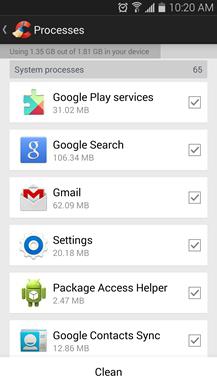Како користити ЦЦлеанер на рачунару
ЦЦлеанер, бесплатни програм доступан на интернету, је погодан алат за оптимизацију система који се може користити за уклањање неискориштених датотека и убрзавање рада вашег рачунала. Може се врло брзо очистити. историја прегледача инсталиран на рачунару и уклањају привремене датотеке из других апликација. Има уграђену функцију одржавања регистра која проналази и исправља све грешке у регистру. Размислите како да користите ЦЦлеанер на рачунару и паметном телефону.

Преузимање и инсталирање програма
Прво треба да одредите место где ћете преузети ЦЦлеанер. Програм се дистрибуира бесплатно, тако да нема проблема са регистрацијом и лиценцама. Једина ствар која може ометати су прекинути линкови и адваре програми који су уграђени у модул за преузимање од стране неких дистрибутера програма. Антивирусни софтвер као што је АВГ може вас заштитити од таквих проблема. У сваком случају, након неколико покушаја, моћи ћете да пронађете локацију са које се учитава чисти боот модул.
Обично нема проблема у процесу инсталације на ПЦ ЦЦлеанер-у бесплатно. Како користити инсталациони модул? Као код инсталације нормалног програма. Само будите опрезни: одзначите случајеве када вам је понуђено да преузмете било који претраживач на путу, направите га подразумеваним прегледачем или неким другим, ако вам то не одговара. Након инсталације, од вас ће се тражити да одмах покренете програм - можете се сложити или не, то зависи само од ваше жеље. У сваком случају, програм можете увек покренути из програмског менија или притиском на пречицу програма на радној површини, ако сте се током инсталације програма сложили са његовим формирањем.
Како користити ЦЦлеанер
Апликација има једноставан и згодан интерфејс. Да бисте сазнали како да користите ЦЦлеанер на рачунару, покрените апликацију тако што ћете двапут кликнути на икону пречице на радној површини. Главни прозор програма се појављује на врху назива и верзије програма, као и информације о вашем рачунару и инсталираном оперативном систему.
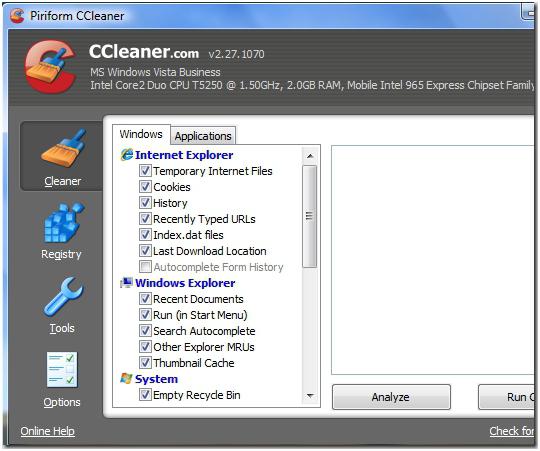
Као што можете видети на слици изнад, ЦЦлеанер садржи четири одељка у левом бочном оквиру радног прозора програма, и то:
- "Чистач".
- "Регистар" (Регистар).
- "Алати" (Алати).
- "Подешавања" (Опције).
Свака од ових секција има неколико јединствених карактеристика:
"Чишћење" - режим у којем се претражују и бришу привремене датотеке из система. Он такође уклања све детаље о конверзији из историје прегледача рачунара.
"Регистар" - провјерава и поправља проблеме, ако их има, у вашем регистру.
"Сервис" - омогућава вам да управљате инсталираним програмима и апликацијама на рачунару. Можете уклонити било који програм директно са интерфејса ЦЦлеанера. Поред тога, овај режим пружа могућност уклањања нежељених тачака за опоравак система и програма у листи за покретање рачунара, претраживање (и брисање) дуплираних датотека, враћање система, брисање дискова.
"Сеттингс" - омогућава вам да подесите жељене параметре за ЦЦлеанер.
Размотрите како да користите ЦЦлеанер у сваком од ових режима.
Чишћење смећа на рачунару помоћу ЦЦлеанера
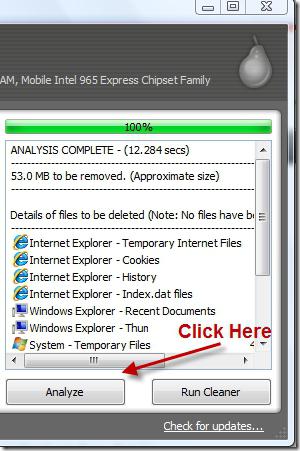
Чишћење је, без сумње, главна и најважнија функција апликације. Како користити програм ЦЦлеанер у овом моду? У свом арсеналу има две компоненте: Виндовс и "Апплицатионс" (Апликације).
Свака од њих контролира чишћење одређених мјеста на рачуналу. На пример, Виндовс обрађује информације које се односе на системско подручје које покреће Виндовс (КСП или друге верзије). Компонента "Апликације" је одговорна за скуп прегледника инсталираних на вашем рачунару (осим Интернет Екплорера) и неке програме који имају историју и не бришу подразумевани кеш (на примјер, Скипе). Количина рада у овом делу режима "Чишћење" зависи од инсталираних програма на рачунару. Можете да видите шта је означено и додајте или, обратно, уклоните оно што вам је потребно. На пример, препоручљиво је да искључите опцију Скипе ако постоји важна кореспонденција за вас. Након одређивања места која су дефинисана за скенирање програмом, кликните на дугме "Анализирај". Процес анализирања и прикупљања информација се одражава на скали на врху прозора програма. После извесног времена, приказаће се извештај, који показује приближну количину ослобођене меморије након брисања пронађеног смећа и информације о датотекама које се препоручују за брисање.
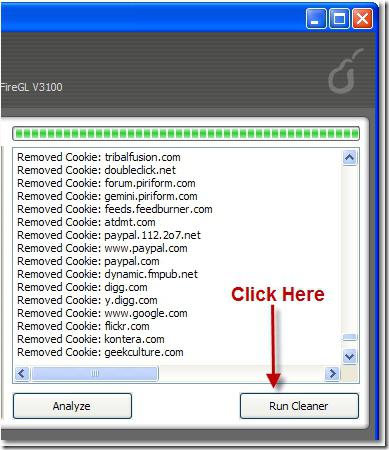
Ако имате жељу и вријеме, можете се детаљно упознати са сваком позицијом приказане листе. Након тога, или одмах кликните на "Чишћење" (Рун Цлеанер), започињући процес брисања пронађених непотребних датотека. Након завршетка овог процеса, приказат ће се сљедећи извјештај - о успјешно избрисаним датотекама. Брисање је завршено.
Елиминишите претње у регистру
Како користити ЦЦлеанер за ове сврхе? Изаберите опцију "Регистри" у левом делу радног прозора програма и кликните на дугме "Сцан фор Иссуес". Након кратког времена, биће приказана листа пронађених грешака и застарелих уноса у системском регистру. Све ставке на листи или неке од њих које можете означити могу бити елиминисане кликом на дугме "Избриши". За могуће опоравак система ако грешком нешто буде избрисано, програм нуди чување резервне копије пре брисања. Препоручује се да се сложите са овим приједлогом и задржите копију избрисаних уноса у регистру на предложену адресу или на мјесту које сами одредите. Уклањање погрешних ставки регистра догађа се врло брзо. Регистри цлеанед.
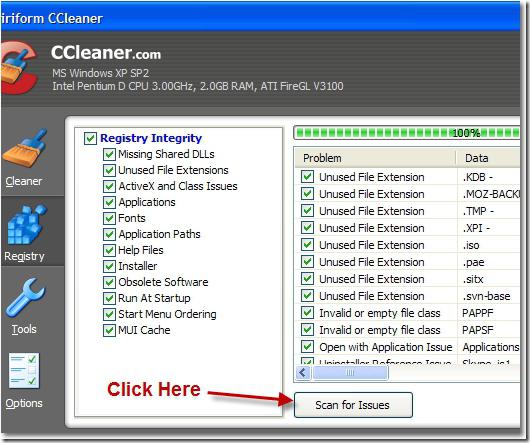
Као резултат коришћења овог режима, исправите све грешке у регистру.
Радите у "Сервице" моду
Размотрите "Сервице" мод ЦЦлеанер апликације. Како користити програм за брзо уклањање програма инсталираних у Виндовс оперативном систему, као и за тражење дупликата записа у ПЦ-у, процјену простора који заузимају различите врсте датотека на дисковном простору, чишћење тврдих и преносивих дискова (указујући на тип брисања, потпуно или само слободан простор) ?
Следеће опције су доступне за рад у овом режиму:
- Уклоните програме.
- Аутолоад.
- Диск аналисис.
- Тражи дупликате.
- Систем Ресторе.
- Брисање дискова.
Деинсталирај програме
У овој опцији, листа инсталираних програма и радњи (деинсталација, враћање, преименовање и брисање) која су могућа за извршење (означено) при избору ставки издатих листа приказују се у радном прозору програма. Програм ЦЦлеанер вам омогућава да брзо и сигурно извршите ове радње.
Аутолоад
Не би требало да буде проблема како користити Пириформ ЦЦлеанер у овом моду (Пириформ је програмер ове апликације). Ево листе програма који се позивају када се покрене оперативни систем, прегледачи инсталирани на рачунару, као и "Заказани задаци" и "Контекстни мени". Ова листа садржи следеће ставке: "Омогућено", "Одељак", "Програм", "Издавач", "Датотека". Ова опција вам омогућава да брзо подесите количину програма који се покрећу аутоматски када покренете рачунар и претраживаче како бисте у потпуности испунили своје жеље, с једне стране, и смањили вријеме проведено на припреми рачунара за рад - с друге стране. Да бисте омогућили или онемогућили програм (компоненту), потребно је само да исправите садржај прве колоне ("Да" или "Не") у одговарајућем реду листе, што се ради једноставним кликом на леви тастер миша када се курсор позиционира. Такође можете одабрати одговарајућу позицију листе притиском на жељено дугме ("Енабле" или "Дисабле") или потпуно обрисати одговарајућу позицију листе кликом на дугме "Делете". Унете промене се сачувају (ради могућег враћања у првобитно стање) кликом на дугме "Саве Репорт".
Диск аналисис
Ова опција вам омогућава да сазнате колико простора на рачунару има на дисковном простору категорија: "Слике", "Музика", "Документи", "Видео", "Компримирани". У том случају, можете одабрати било који од дискова на ПЦ-ју (логички и преносиви), или било коју њихову комбинацију. Да бисте то урадили, пре него што покренете програм у овој опцији "Сервице" мода (притиском на дугме "Аналисис"), означите одговарајућа поља у позицији "Цатегориес" и "Дискс". Као резултат програма приказана је листа пронађених датотека, генерализована информација о њиховој групацији у категорије и пие цхарт дистрибуција простора на диску у категорије датотека. Постоји згодна прилика за претраживање датотека по имену или дијелу датотеке.
Тражи дупликате
Опција вам омогућава да брзо анализирате присуство на ПЦ-у дупликата било ког фајла по једном или више критеријума ("Име", "Величина", "Датум", "Садржај"). Истовремено, да бисте убрзали анализу, можете подесити прескакање датотека одређених категорија, ограничити величину датотека које тражите и одредити оне (или тај диск) гдје желите претраживати. Списак дупликата датотека издатих као резултат програма садржи информације о имену, величини, датуму креирања и путевима до пронађених датотека и омогућава вам да означите непотребне датотеке и избришете их кликом на одабрано дугме "Избриши". Поред тога, постоје могућности да се сачува извештај о програму и да се врате оригинални резултати.
Опције "Систем Ресторе" и "Ерасе Дискс" омогућују вам да извршите одговарајуће акције са избором њихових различитих параметара.
Сетуп Моде
Нећемо детаљно разматрати ову ставку менија ЦЦлеанер. Како користити програм у овом моду? Има неколико картица: "Поставке", "Колачићи", "Укључивања", "Изузеци", "Праћење", "Корисници" (ако постоји неколико рачунара), "Напредно", као и "Информације о програму". У сваком од њих, параметри рада програма се подешавају у складу са називом картице, што вам омогућава да оптимизујете перформансе апликације у складу са вашим жељама. На примјер, на картици "Поставке" можете поставити нормално или трајно брисање. У картици "Цоокиес" можете додати "Фаворитес" оне датотеке од оних које сте посјетили и које програм неће избрисати током чишћења.
Како користити ЦЦлеанер за Андроид
Мобилне уређаје са Андроид ОС-ом такође треба очистити, а њихов кеш акумулира много непотребних датотека које заузимају значајно место. ЦЦлеанер је услужни програм за проналажење и уклањање таквих привремених и некориштених датотека са паметног телефона. Он аутоматски детектује остатке игара и програма у кешу, као и друге смеће. Резултате анализе можете погледати у детаљном извјештају. Подешавања ЦЦлеанер-а за Андроид омогућавају вам да правите резервне копије које можете вратити ако је потребно, ручно додајте екстензије фајлова, можда ћете морати да избришете и додате изузетке (датотеке и фасцикле) које не бисте требали избрисати.
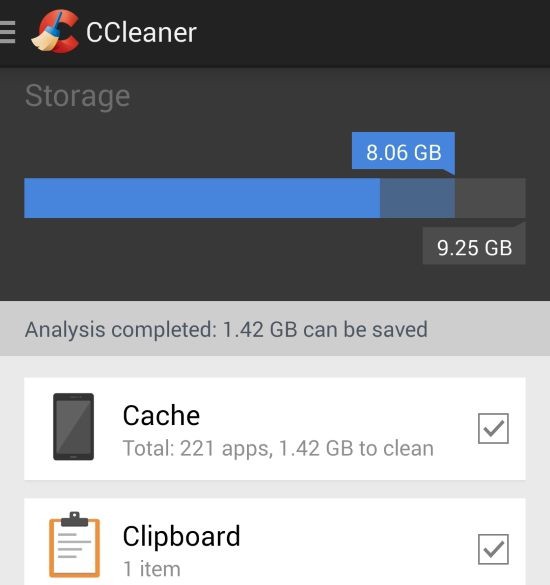
Тако овај чланак пружа прилично детаљне информације о томе како користити ЦЦлеанер на вашем ПЦ-у и паметном телефону. Надамо се да ће вам бити од користи, а ви ћете редовно и са задовољством користити ову апликацију у свом раду.